Du kan angi tilstedeværelsesstatusen manuelt for å kontrollere hvordan eller om du vil at andre skal kontakte deg. Statusen er basert på Microsoft-Outlook Kalender som standard. Hvis for eksempel et møte er planlagt i Outlook, vises statusen som I et møte i Microsoft Lync Online kommunikasjonsprogramvare.
Når du er i en lyd- eller videosamtale, vises tilstedeværelsesindikatoren rød, som Opptatt, og statusen din oppdateres til I en samtale. En del av din tilstedeværelse kan inneholde et personlig notat som vises i kontaktlisten, kontaktkortet og kontaktens aktivitetsfeed.
Hva ønsker du å gjøre?
Endre tilgjengelighetsstatus
Gjør følgende for å endre tilstedeværelsesstatusen:
-
Klikk tilgjengelighetsmenyen under navnet ditt øverst i hovedvinduet i Lync.
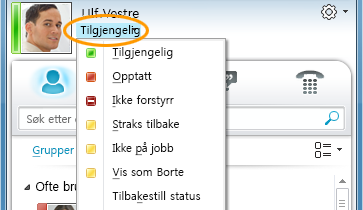
-
Klikk riktig status fra rullegardinlisten. Hvis du vil gå tilbake fra statusen du angir og få Lync Online til å oppdatere statusen din automatisk, klikker du Tilbakestill status.
Velge riktig status
Kontroller at du angir statusen til en passende tilstand.
|
Tilstedeværelsesstatus |
Beskrivelse |
|
|
Du er tilkoblet og kan kontaktes. |
|
|
Du skal ikke avbrytes. Opptatt eller i en telefonsamtale eller et møte |
|
|
Du vil ikke forstyrres, og vil bare se samtalevarsler hvis de sendes av arbeidsgruppekontaktene . Obs!: Hvis du har satt statusen til Ikke forstyrr og foretar et nødanrop, endres statusen din automatisk til Tilgjengelig. Du kan tilbakestille den når som helst. |
|
|
Du er borte kort tid og kommer tilbake om kort tid. |
|
|
Du er ikke på jobb og kan ikke kontaktes. |
|
|
Du vil at det skal vises for andre at du for øyeblikket er borte. (Dette valget vises som Borte til andre brukere.) |
|
|
Du er ikke logget på. (Hvis du har blokkert enkeltpersoner fra å se tilgjengeligheten din, vises du også som frakoblet for dem.) |
|
|
Tilstedeværelsen din er ukjent. (Hvis andre ikke bruker Lync som direktemeldingsprogram, kan tilgjengeligheten din vises som ukjent for dem.) |
Avhengig av hvilket fortrolighetsforhold en kontakt har, vil han eller hun se ulike mengder tilstedeværelsesinformasjon om deg. Hvis du vil ha mer informasjon om hvordan du angir fortrolighetsforhold, kan du se Kontrollere tilgangen til tilgjengelighetsinformasjonen.
Legge til og vise et personlig notat
Øverst i hovedvinduet i Lync kan du skrive eller lime inn en hvilken som helst type notat du vil ha, som vises med kontaktkortet og, hvis du vil, i kontaktens aktivitetsfeed. Hvis du har angitt et fraværsvarsel i Microsoft Outlook, vises det for kontaktene dine som ditt personlige notat.
Hvis et notat er langt, kan det se ut som om det er avkuttet. Hvis du vil utvide den, gjør du ett av følgende:
-
Klikk pil ned under Ring-knappen i kontaktlisten.
-
Pek på notatet i et kontaktkort.
















